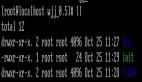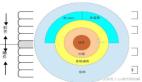在 Linux 上,您有时需要直接从命令行处理磁盘和/或分区。通常,您希望对文件系统执行操作,但您可以通过指定存储它们的分区来实现。
有许多工具可用于查找Linux 中当前可用的文件系统列表,其中最常用的是 df. 不幸的是,在具有许多磁盘、分区和 USB 驱动器的系统上,很难识别分配给它们的设备名称。这时候该轮到 lfs 出场了。
该 lfs命令用于显示 Linux 和其他类 Unix 系统上可用的可用磁盘空间量,并了解已挂载的文件系统。所有这些都以清晰美观的表格形式显示。
使用该lfs命令非常简单。您只需lfs在终端中输入:
linuxmi@linuxmi:~/www.linuxmi.com$ lfs
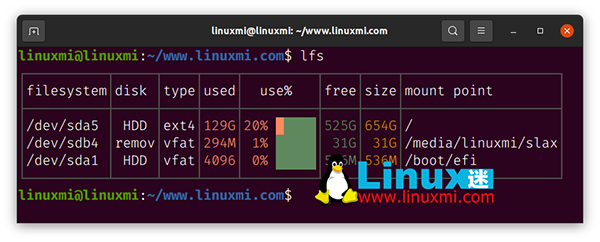
默认情况下, lfs 仅列出由看起来像真实磁盘的块设备支持的文件系统。您可以使用该选项查看其他 -a 选项。
linuxmi@linuxmi:~/www.linuxmi.com$ lfs -
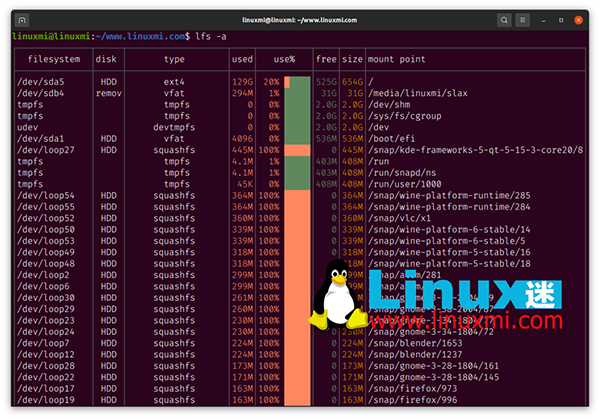
如您所见,该lfs命令提供的大多数信息已由df. 但是,有一些改进值得一提:
- 通过将磁盘标记为rem(可移动)、HDD 或 SSD 来帮助您识别磁盘。
- lfs仅使用 SI(国际单位制),因此您不必打开帮助并检查正确的参数以获得正确的尺寸单位。
- 显示文件系统的类型。
- 按大小对文件系统进行排序。
详细信息可以参考 项目页面。
如何在 Linux 上安装 lfs
您可以从项目的 GitHub 发布页面下载预编译的二进制文件。
linuxmi@linuxmi:~/www.linuxmi.com$ wget https://github.com/Canop/lfs/releases/download/v2.0.1/lfs_2.0.1.zip
使用以下命令提取 zip 文件:
linuxmi@linuxmi:~/www.linuxmi.com$ unzip lfs_2.0.1.zip
接下来,您必须确保shell可以找到lfs可执行文件。一个简单的解决方案是将其放入 /usr/local/bin并将其设置为可执行文件:
linuxmi@linuxmi:~/www.linuxmi.com$ sudo mv build/x86_64-linux/lfs /usr/local/bin/
linuxmi@linuxmi:~/www.linuxmi.com$ sudo chmod +x /usr/local/bin/lfs
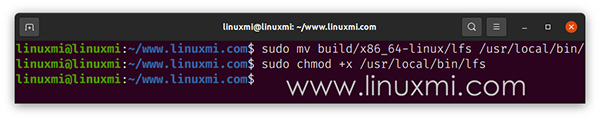
就这样。lfs现在应该安装在您的系统上了。